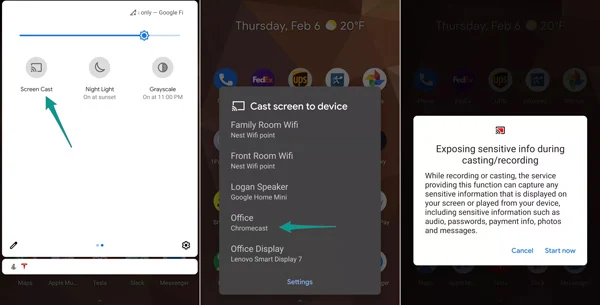يمكنك عرض شاشة هاتفك الأندرويد على التلفاز في ثلاث خطوات سهلة، سواء كنت تقوم ببث فيلم أو تشارك في مكالمة فيديو أو تلعب لعبة على التلفزيون الخاص بك أو حتى مشاهدة مباراة كرة قدم، فإن عرض شاشة هاتفك بنظام Android على جهاز التلفزيون الخاص بك هو خطوة تستحق القيام بها.
تمكن هذه الطريقة من عكس هاتفك أو جهازك اللوحي الذي يعمل بنظام Android على شاشة التلفزيون في بضع خطوات.
امنح أصدقائك وعائلتك استراحة. بدلا من مطالبتهم بالتجمع حول الشاشة الصغيرة على هاتفك أو جهازك اللوحي الذي يعمل بنظام Android لعرض الصور أو مشاهدة أحدث مقاطع الفيديو المشهورة، استخدم جهاز Chromecast لعمل نسخة متطابقة من هاتف Android على التلفزيون.
لا ينتج عن ذلك تجربة مشاهدة أكثر راحة فحسب، بل إن النسخ المطابق لهاتفك يجعل من السهل أيضا تشغيل بعض ألعاب الجوال المفضلة لديك على الشاشة الكبيرة.
دعنا نلقي نظرة على ما تحتاجه، بالإضافة إلى طريقتين مختلفتين لإظهار كل ما على هاتفك على التلفاز.
ما تحتاجه لعرض هاتفك على التلفاز
ابدأ بهاتف أو جهاز لوحي يعمل بنظام Android - يجب أن يعمل مع برامج الجهاز القديمة مثل Android 5.0، التي تم إصدارها في عام 2014. قائمة الأجهزة المدعومة أم لا، من المحتمل أن ترى تحذيرا يخبرك بأنك قد تواجه مشكلات في الأداء. يحتوي Galaxy S10 على هذا التحذير، ولكن في الاختبار الخاص بي، لم أواجه أي مشاكل.
بالإضافة إلى هاتف أو جهاز لوحي يعمل بنظام Android، ستحتاج إلى دونغل تدفق Google Chromecast، وإما جهاز تلفزيون مزود به Chromecast أو شاشة تلفاز ذكية مثل Google Nest Hub. إذا كنت لا تعرف ما إذا كان التلفزيون الخاص بك يحتوي على دعم Chromecast، فإن أفضل طريقة للتحقق هي معرفة ما إذا كان يظهر كجهاز إرسال متاح عند اتباع أي من الطريقتين أسفله.
استخدم تطبيق Google Home
الطريقة الأكثر موثوقية وثباتا لعكس شاشة هاتف Android هي استخدام تطبيق Google Home. إذا كنت قد أعددت بالفعل أيًا من مكبرات الصوت الذكية من Google أو أجهزة Nest Wifi أو Chromecast، فمن المحتمل أنك قمت بتثبيتها بالفعل. إذا لم يكن كذلك، يمكنك تحميله من Play Store.
مع تثبيت تطبيق Home، إليك ما عليك القيام به:
1. افتح التطبيق وحدد جهاز Chromecast الذي تريد استخدامه.
2. حدد زر إرسال شاشتي أسفل الشاشة.
3. اقبل المطالبة التي تذكرك بأن كل ما هو موجود على هاتفك سيكون مرئيًا على التلفزيون. قد ترى مطالبة ثانية تحذرك إذا لم يتم تحسين جهازك.
لإيقاف إرسال شاشتك، انقر على الزر المسمى Stop Mirroring في تطبيق Home.
هناك طريقة أسهل، ولكنها تعتمد على هاتفك
لا يعد استخدام التطبيق المنزلي كثيرا من العمل، ولكن هناك طريقة أسهل: استخدم اختصار Casting في لوحة الإعدادات السريعة. إليك الطريقة:
- 1. اسحب لأسفل من أعلى هاتف Android الخاص بك للكشف عن لوحة الإعدادات السريعة أي لوحة الإشعارات.
- 2. ابحث عن الزر المسمى Screen Cast وحدده.
- 3. ستظهر قائمة بأجهزة Chromecast على شبكة الواي فاي الخاصة بك. حدد الجهاز المتصل بالتلفاز الخاص بك، وبعد بضع ثوان ستظهر شاشة هاتف Android الخاص بك.
- 4. يمكنك التوقف عن عرض الشاشة باتباع نفس الخطوات واختيار قطع الاتصال عند المطالبة بذلك.
إذا لم تتمكن من العثور على خيار Screen Cast في لوحة Quick Settings على الأندرويد، فانقر فوق رمز التعديل لتحرير الخيارات الباقية المتاحة وابحث عن زر Screen Cast.
لا يسمح جهاز Chromecast بالنسخ المطابق فقط، ولكن يمكنك أيضا تشغيل برامجك المفضلة من تطبيقات البث على التلفزيون.
ليس من الواضح سبب عدم تضمين بعض الأجهزة، مثل Samsung Galaxy S10، زر العرض في لوحة الإعدادات. إذا لم يكن هاتفك يحتوي على خيار الاختصار، فلا تستسلم. لا يزال بإمكانك عكس هاتفك باستخدام تطبيق Home.
تذكر أنه عندما تعكس الشاشة، سيظهر أي شيء وكل شيء يظهر على شاشة هاتفك أو جهازك اللوحي على التلفزيون. بمعنى، سيتم بث أي تنبيهات وإشعارات، إلى جانب محتوياتها، ليراها الجميع. وبما أنه من المحتمل أن تكون هناك فجوة بين هاتفك والتلفزيون عند الإرسال، فالتزم بلعب ألعاب أبطأ وتجنب العناوين الأكثر تركيزًا مثل Fortnite.
إذا كنت ما زلت تواجه مشكل في إظهار شاشة الجوال على التلفاز، فاترك تعليقا أسفل الموضوع.